
Nastavení omezení obsahu a soukromí v předvolbách Čas u obrazovky na Macu
Funkce Čas u obrazovky na Macu umožňuje nastavit omezení pro webový obsah, nákupy, aplikace a další položky.
Chcete‑li nastavit omezení obsahu a soukromí, musíte nejprve zapnout Čas u obrazovky. Informace najdete v tématu Nastavení Času u obrazovky pro sebe nebo v tématu Nastavení Času u obrazovky pro dítě.
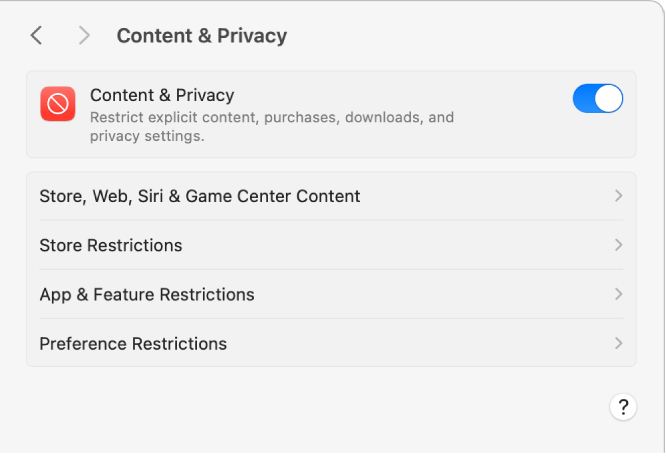
Na Macu vyberte nabídku Apple

 . (Je možné, že bude třeba posunout zobrazení níže.)
. (Je možné, že bude třeba posunout zobrazení níže.)Pokud jste rodič/opatrovník ve skupině rodinného sdílení, klikněte na místní nabídku Člen rodiny a pak vyberte člena rodiny.
Pokud místní nabídku „Člen rodiny“ nevidíte, zkontrolujte, zda jste přihlášení ke svému účtu Apple a používáte Rodinné sdílení.
Klikněte na Obsah a soukromí a potom tuto funkci zapněte (pokud ještě není zapnutá).
Pokud chcete omezit určitý typ obsahu a akcí, klikněte na Obsah obchodů, webových stránek, Siri a Game Centra a pak zapněte nebo vypněte požadované volby. Viz Změna nastavení Obsah obchodů, webových stránek, Siri a Game Centra v předvolbách Čas u obrazovky.
Chcete-li omezit přístup k filmům, seriálům a nákupům přes aplikace, klikněte na Omezení obchodů a pak zapněte nebo vypněte jednotlivé volby. Viz Změna nastavení Omezení obchodů v předvolbách Čas u obrazovky.
Chcete-li omezit aplikace a funkce, klikněte na Omezení aplikací a funkcí a potom zapněte nebo vypněte jednotlivé volby. Viz Změna předvoleb Omezení aplikací a funkcí v Času u obrazovky.
Chcete-li uzamknout určité předvolby, klikněte na Omezení předvoleb a potom zapněte nebo vypněte jednotlivé volby. Viz Změna nastavení Omezení předvoleb v předvolbách Čas u obrazovky.